
Coche NGINX de Walker Cahall
Introducción
Este tutorial le mostrará cómo instalar LEMP en un servidor en la nube Debian 8.3. LEMP es una pila de servicios web que consta de un sistema operativo Linux, NGINX, MySQL y PHP. La principal diferencia entre LAMP y LEMP es que LAMP usa Apache y LEMP usa NGINX. LEMP ha ganado popularidad en los últimos años porque sobresale en velocidad y escalabilidad.
Requisitos
Un servidor con Debian 8.2 instalado. Si no tiene un servidor, considere un VPS en la nube SSD de Atlantic.Net.
Instalación de LEMP en un servidor en la nube Debian 8.3
Primero queremos asegurarnos de que su servidor esté actualizado ejecutando el comando:
apt-get update
apt-get upgrade
Nota:Dependiendo de su instalación, es posible que deba eliminar apache2. Puede hacerlo ejecutando los comandos:
apt-get remove apache2*
Seguido por:
apt-get autoremove
Instalación de Nginx en Debian 8.3
Para instalar Nginx usa el comando:
apt-get install nginx
Cuando pregunta “¿Quieres continuar? ” Presiona enter.
Inicie el servicio Nginx con el siguiente comando:
service nginx start
Ahora podemos probar Nginx, yendo a su nombre de host o dirección IP en la barra de direcciones de su navegador. Si no conoce su dirección IP, puede ejecutar el siguiente comando:
ifconfig
Deberías obtener un resultado similar a la imagen de abajo.
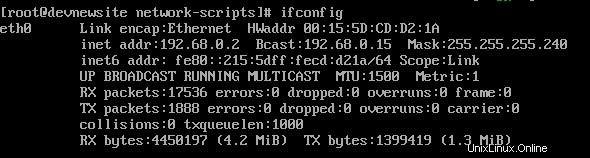
Un ejemplo de ifconfig que muestra la dirección IP de 192.168.0.2
En nuestro ejemplo, 192.68.0.2 es la dirección IP. Así que en nuestro navegador iríamos a http://192.68.0.2
Debería ver una página web que se parece a la imagen de abajo.
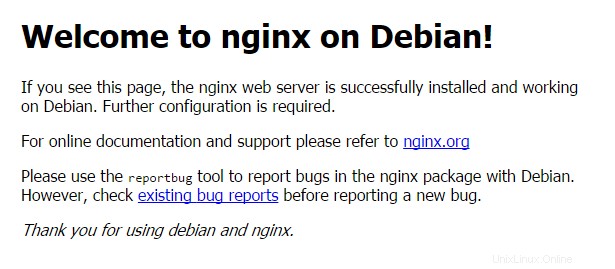
Este ejemplo es la página web predeterminada de Nginx en Debian 8.3
Ahora que Nginx está instalado, podemos continuar con la instalación de MySQL.
Instalación de MySQL en Debian 8.3
Instale MySQL con el comando:
apt-get install mysql-server
Cuando pregunta "¿Quieres continuar?" pulsa enter.
Poco después, aparecerá una pantalla similar a la imagen de abajo. Debe ingresar una contraseña para su usuario root de MySQL. Debe ser una contraseña segura.

Inserte su contraseña segura para su nueva contraseña de root de MySQL
Presiona enter para continuar. Una vez que haya presionado Intro, aparecerá una nueva pantalla que le pedirá que vuelva a ingresar la contraseña que acaba de elegir.
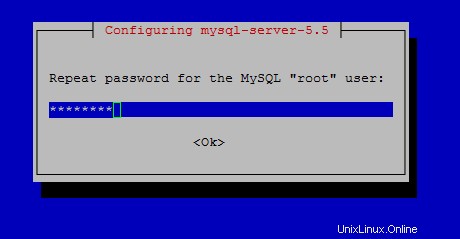
Vuelva a ingresar su nueva contraseña raíz de MySQL.
Ahora que MySQL está instalado, debemos realizar la instalación segura de MySQL ejecutando el comando:
mysql_secure_installation
Ingrese su contraseña raíz de MySQL. Cuando pregunta "¿Cambiar la contraseña de root?" Escriba N seguido de enter. El resto de las preguntas depende de ti. Para instalaciones estándar, puede pulsar Intro para los valores predeterminados.
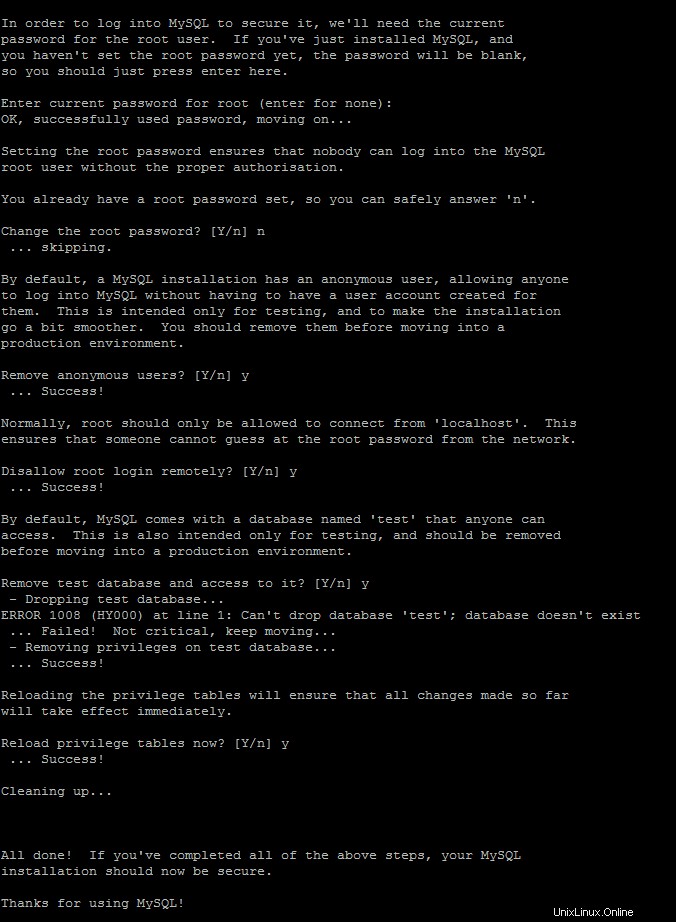
Un ejemplo de mysql_secure_install
Ahora que MySQL está instalado, ahora podemos instalar PHP.
Instalación de PHP en Debian 8.3
Instale PHP con el siguiente comando:
apt-get install php5 php5-fpm php5-mysql
Cuando pregunta "¿Quieres continuar?" pulsa enter.
Para que Nginx funcione con PHP correctamente, necesitamos editar un archivo de configuración de Nginx. En este tutorial, vamos a colocar un archivo de configuración de Nginx simple.
Primero debemos mover el original a un nuevo nombre de archivo, ejecute el comando:
mv /etc/nginx/sites-available/default /etc/nginx/sites-available/default.old
Usando un editor de texto de su elección, crearemos un archivo llamado predeterminado en /etc/nginx/sites-disponible. Para nano usa el comando:
nano /etc/nginx/sites-available/default
Copie lo siguiente en su editor de texto:
server {
listen 80;
server_name your_site_name.com;
root /var/www/html;
index index.php index.html index.htm index.nginx-debian.html;
location / {
try_files $uri $uri/ =404;
}
error_page 404 /404.html;
error_page 500 502 503 504 /50x.html;
location = /50x.html {
root /var/www/html;
}
location ~ \.php$ {
try_files $uri =404;
fastcgi_pass unix:/var/run/php5-fpm.sock;
fastcgi_index index.php;
fastcgi_param SCRIPT_FILENAME $document_root$fastcgi_script_name;
include fastcgi_params;
}
}
En nano para salir y guardar, presione ctrl+x y escriba y y luego ingrese.
Ahora vamos a hacer una página PHP simple para probar.
Usando un editor de texto de su elección, crearemos un archivo llamado info.php en /var/www/html
nano /var/www/html/info.php
Copie lo siguiente en su editor de texto.
<?php phpinfo(); ?>
Como hicimos cambios en los archivos conf, debemos reiniciar Nginx ejecutando el comando:
service nginx restart
En su navegador, puede ir a http://Your-Hostname/info.php o http://Your-IP-Address/info.php
Debería ver una página web similar a la siguiente.
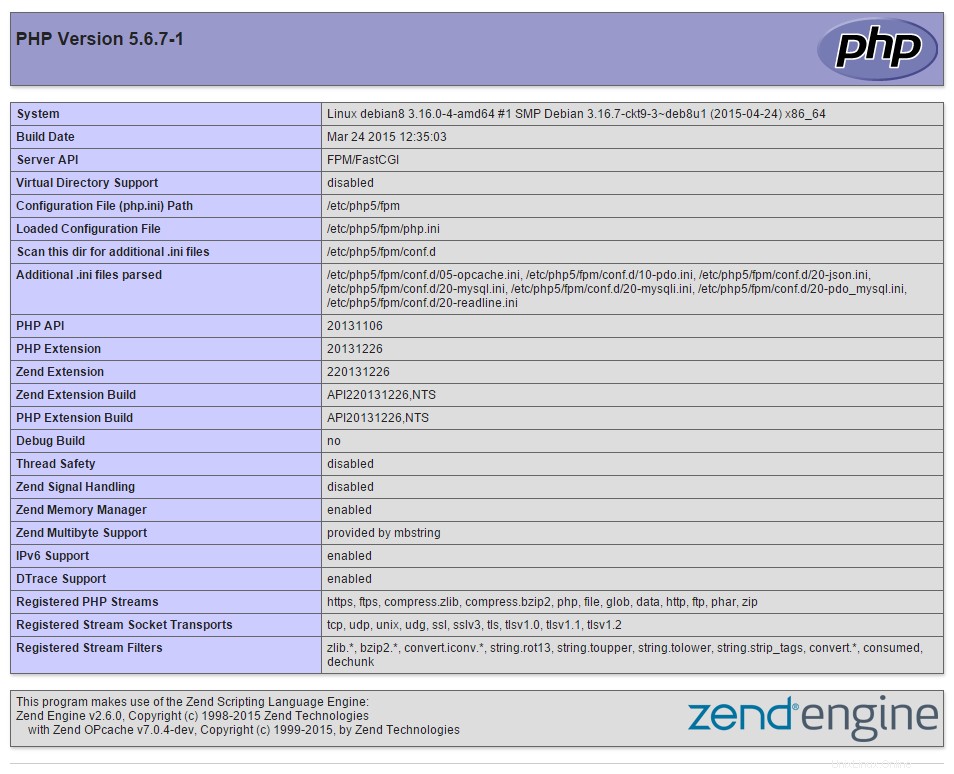
Un ejemplo de cómo debería verse tu archivo info.php
Felicitaciones, ha instalado LEMP en Debian 8.3. ¡Gracias por seguir este tutorial! Vuelva a consultar para obtener más actualizaciones y eche un vistazo a nuestras instrucciones sobre cómo instalar WordPress en Debian 8. Atlantic.Net ofrece soporte técnico experto y servicios como Managed Cloud Hosting y aplicaciones populares de instalación con un solo clic como cPanel Cloud Hosting.